- Unity User Manual 2022.1
- 패키지와 기능 세트
- Unity의 패키지 관리자
- Package Manager 창
- 추가 및 제거
- 다른 패키지 버전으로 전환
다른 패키지 버전으로 전환
이 페이지의 정보를 사용하여 Unity 레지스트리 또는 범위 지정 레지스트리 또는 로컬 소스에서 설치한 패키지를 업데이트할 수 있습니다.
If you want to install a specific version of a package, add the package by name and follow its optional step to specify a version.
Git URL에서 설치한 패키지를 업데이트하려면 다음 방법을 사용하십시오.
- 패키지 관리자에서 패키지를 찾아 선택한 다음, Update 버튼을 클릭합니다.
- 새 리비전을 사용하여 Git 종속성으로 다시 설치합니다.Git 종속성으로 리비전을 지정하는 방법에 대한 자세한 내용은 특정 리비전 타게팅을 참조하십시오.
- Unity 레지스트리에서 다시 설치합니다.
In Project, Unity Registry 또는 My Registries 컨텍스트에 있는 동안 패키지를 업데이트할 수 있습니다.
-
Package Manager 창을 열고 Packages 메뉴에서 In Project 를 선택합니다.
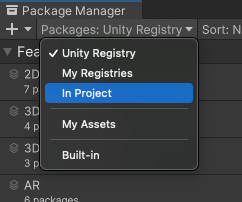
In Project로 컨텍스트 전환 사용 가능한 업데이트가 있는 모든 패키지 옆에 화살표 아이콘(
 )이 표시됩니다.
)이 표시됩니다. -
잠금 아이콘(
 )은 이 패키지 및 버전이 설치된 기능 집합에 고정되어 있음을 나타냅니다. 패키지를 잠금 해제하고 다른 버전을 선택하려면 Unlock 버튼을 클릭하십시오.
)은 이 패키지 및 버전이 설치된 기능 집합에 고정되어 있음을 나타냅니다. 패키지를 잠금 해제하고 다른 버전을 선택하려면 Unlock 버튼을 클릭하십시오.Note: The package is temporarily unlocked. If you change to a different list context, or close either the Package Manager or the Editor, the package reverts to a locked state again. However, if you switch versions when the package is unlocked (for example, with the Add package by name method), the package stays unlocked.
-
패키지 리스트에서 패키지 이름 왼쪽에 있는 확장 아이콘을 클릭합니다.

Currently installed 및 Recommended 가 사용 가능한 유일한 버전입니다 참고: 패키지를 확장한 후 See other versions 링크가 표시되면 이 링크를 클릭하여 해당 패키지에 대해 사용 가능한 모든 버전 리스트를 볼 수 있습니다.
-
현재 패키지의 버전을 선택하면 해당 버전에 대한 세부 정보를 세부 정보 뷰에서 확인할 수 있습니다.

세부 정보 뷰의 오른쪽 하단에 있는 Update to 버튼 -
Update to 버튼을 클릭합니다.
진행 표시줄이 끝까지 차면 새로운 기능을 즉시 사용할 수 있습니다.
참고:
- 이전 버전의 패키지로 전환하면 패키지 콘텐츠에 대해 API 업데이터를 실행해야 할 수 있습니다.
- 다중 선택 기능을 사용하여 클릭 한 번으로 여러 패키지의 버전을 전환할 수 있습니다.자세한 내용은 여러 패키지 또는 기능 집합에 대한 작업 수행을 참조하십시오.